Descubra neste guia de The Sims 3 como fazer backup do seu save.

Fazer backup dos seus arquivos em The Sims 3 é essencial para evitar a perda de progresso devido a falhas no sistema, bugs ou necessidade de reinstalar o jogo. Este guia explica como salvar seus arquivos de maneira eficiente e como restaurá-los quando necessário.
Por Que Fazer Backup do seu save em The Sims 3?
O backup protege seus arquivos contra:
- Corrupção de dados: falhas inesperadas podem corromper arquivos de salvamento.
- Problemas de hardware: um disco rígido defeituoso pode resultar na perda de jogos salvos.
- Reinstalação do jogo: ao reinstalar The Sims 3, sem backup, você pode perder todo o seu progresso.
- Erro 12: backups evitam que falhas na gravação do jogo causem a perda de save.
Como Fazer Backup no The Sims 3
Os arquivos salvos do jogo estão localizados em: 📂 C:\Usuários<seu nome>\Documentos\Electronic Arts\The Sims 3
Existem quatro métodos principais para fazer backup:
Criar Cópia pelo Menu Principal
Essa opção permite duplicar um save sem precisar mexer nos arquivos do jogo.
- Abra The Sims 3 e vá para o menu principal.
- Selecione o jogo salvo que deseja copiar.
- Clique na opção “Copiar Cidade”.
- Escolha um nome para o novo save (por exemplo, Sunset Valley (Backup)).
O novo save aparecerá na lista do menu inicial e poderá ser usado caso o original apresente problemas.
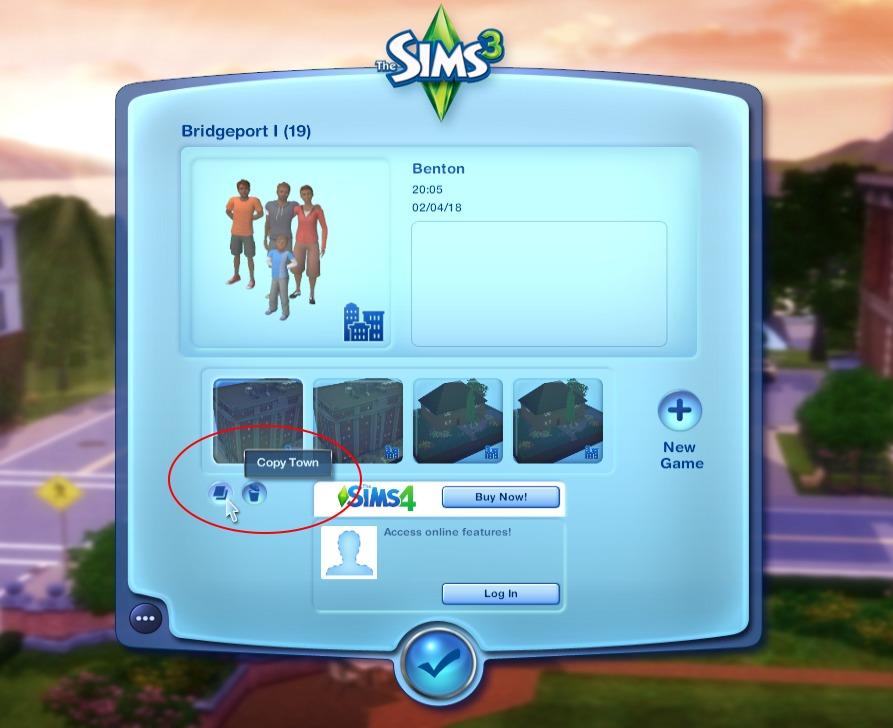
Usar a Função “Salvar” para Criar um Backup Automático
O próprio jogo cria um backup automático ao salvar.
- Ao jogar, use a opção “Salvar” normalmente.
- O jogo criará uma versão de backup do seu save com o sufixo “.backup”.
- Caso o save original seja corrompido, renomeie a versão de backup e remova o sufixo “.backup”.
Usar “Salvar Como” para Criar Vários Backups
A função “Salvar Como” permite criar múltiplos backups com nomes diferentes.
- Clique em “Salvar Como” em vez de “Salvar”.
- Escolha um nome diferente para cada backup (exemplo: Sunset Valley 1, Sunset Valley 2).
- Repita esse processo regularmente para manter versões diferentes do seu progresso.
Backup Manual pelo Explorador de Arquivos (Método Tradicional)
Esse método salva todos os arquivos do usuário, incluindo mods e conteúdo personalizado.
Passo a Passo:
- Feche o jogo e vá até a pasta do The Sims 3:
C:\Usuários<seu nome>\Documentos\Electronic Arts\The Sims 3 - Copie a pasta inteira “The Sims 3”.
- Cole em um local seguro:
- Pendrive ou HD externo.
- Google Drive, OneDrive ou outro serviço de nuvem.
- Uma pasta separada no computador.
Dica: Para reduzir o tamanho do backup, clique com o botão direito na pasta e selecione “Enviar para > Pasta compactada (ZIP)”.
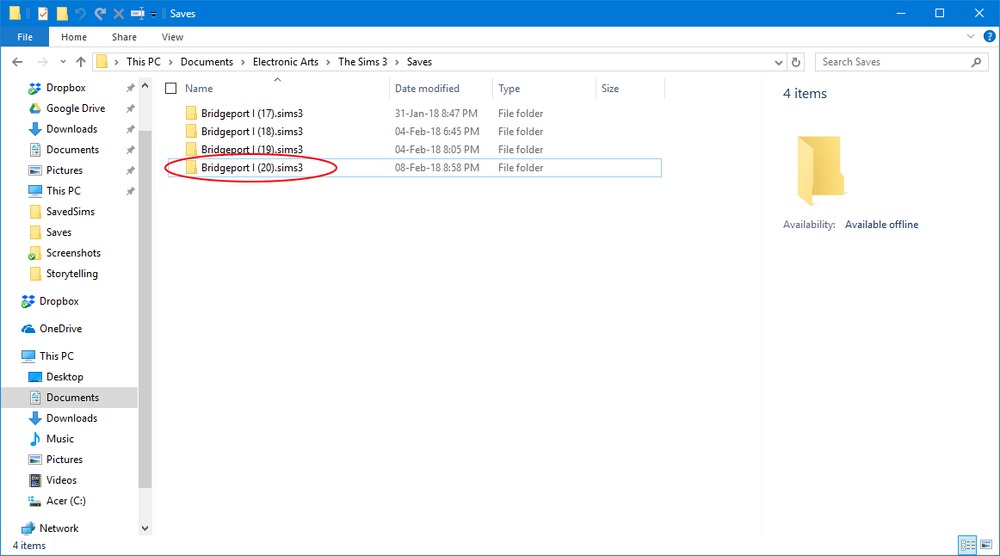
Como Restaurar um Backup no The Sims 3
Se precisar restaurar seu backup, siga estas etapas:
- Acesse a pasta “Documentos\Electronic Arts”.
- Renomeie ou exclua a pasta atual “The Sims 3” (se quiser manter os arquivos, basta renomeá-la para The Sims 3 (Antigo)).
- Copie a pasta do backup e cole em “Electronic Arts”.
- Abra o jogo e verifique se os dados foram restaurados corretamente.
Se o backup foi feito pelo método do menu principal, basta carregar a cópia do save criada anteriormente.
Fazer backup regularmente evita perdas de progresso e garante que seu jogo esteja sempre seguro. Escolha o método que melhor se adapta às suas necessidades e mantenha cópias seguras para restaurar sempre que necessário.
Aliás, veja também
- The Sims 3 – Como escolher a melhor carreira para seu Sim
- The Sims 3 – Todas as formas de matar um Sim
- The Sims 3 – Guia de Relacionamentos
- The Sims 3 – Como ter um bebê fantasma
- The Sims 3 – Como se Tornar um Mestre em Mixologia
- The Sims 3 – Como obter Simoleons (Dinheiro) facilmente
- The Sims 3 – Como cuidar de gêmeos e trigêmeos
- The Sims 3 recebe atualização surpresa para rodar melhor em PCs modernos
- The Sims 3 – Todos os Cheats, Trapaças e Códigos
Em síntese, você gostou deste texto de dicas para The Sims 3? Então não deixe de compartilhar com seus amigos. Além disso, conheça os perfis do Critical Hits no Bluesky e Threads.

